Filter für eine E-Mail-Adresse erstellen
In vielen Fällen ist es gewünscht, dass E-Mails mit bestimmten Merkmalen in einen Unterordner verschoben, an eine andere E-Mail-Adresse weitergeleitet oder gleich ganz gelöscht werden sollen. Dieser Artikel zeigt dir auf, wie du solche Filter im my.cyon oder im Webmail anlegen kannst, und beschreibt einige Anwendungsbeispiele.
Filter im my.cyon einrichten
- 1
- Melde dich im my.cyon an und wähle im Produktwechsler die gewünschte Domain aus.

Der «Produktwechsler» im my.cyon - 2
- Wähle im Menü «E-Mail» das Untermenü «Filter».
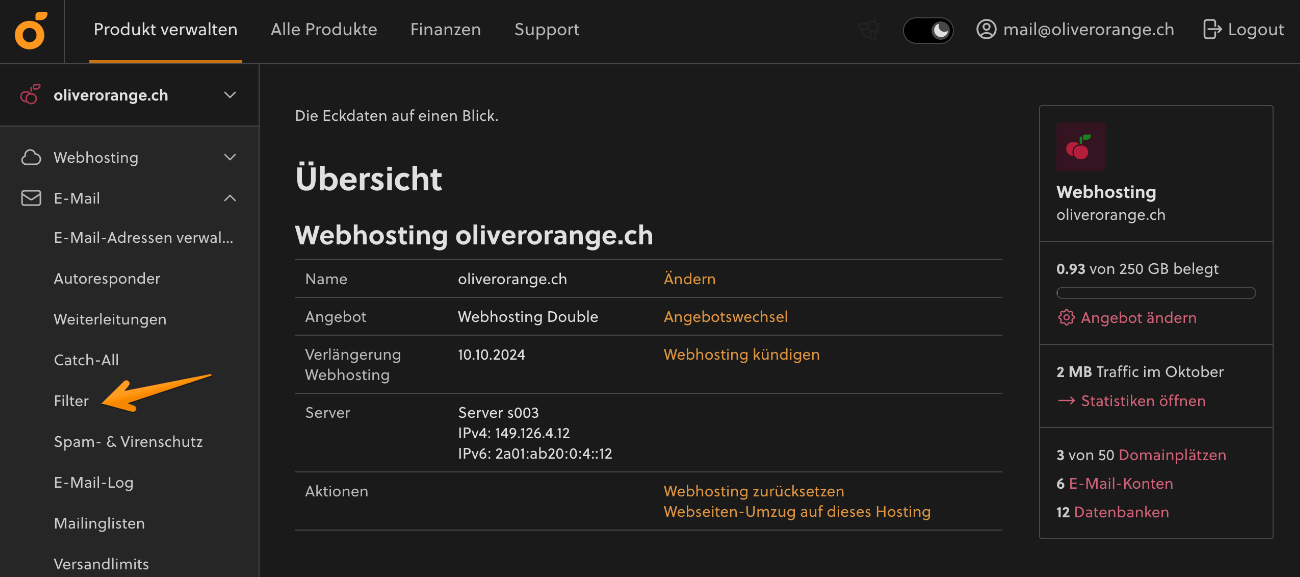
Menü «Filter» im my.cyon - 3
- Wähle im Feld «E-Mail-Adresse» jene E-Mail-Adresse aus, für welche du den Filter erstellen möchtest, oder «Alle», falls der Filter generell gelten soll. Bestätige die Auswahl mit «Filter hinzufügen».
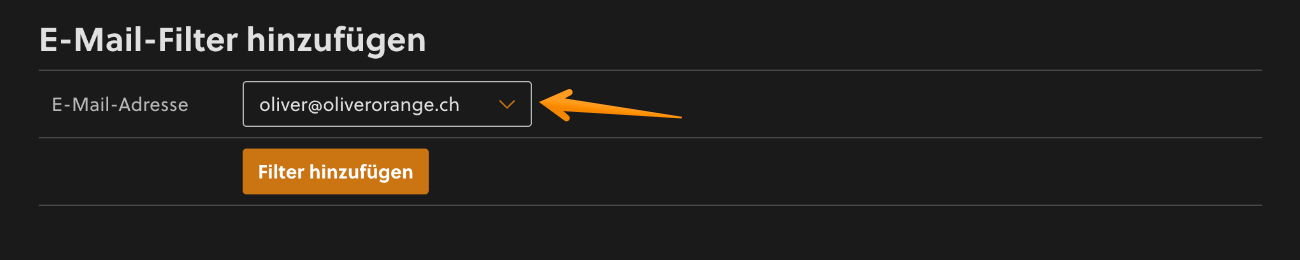
E-Mail-Adresse für Filter wählen - 4
- Gib dem Filter einen Namen im Feld «Name». Danach wähle das Kriterium aus, nach welchem gefiltert, und die Aktion, welche für die gefilterten Nachrichten durchgeführt werden soll. Im Abschnitt «Erklärung der Filter-Kriterien» beschreiben wir die zur Auswahl stehenden Kriterien ausführlich.
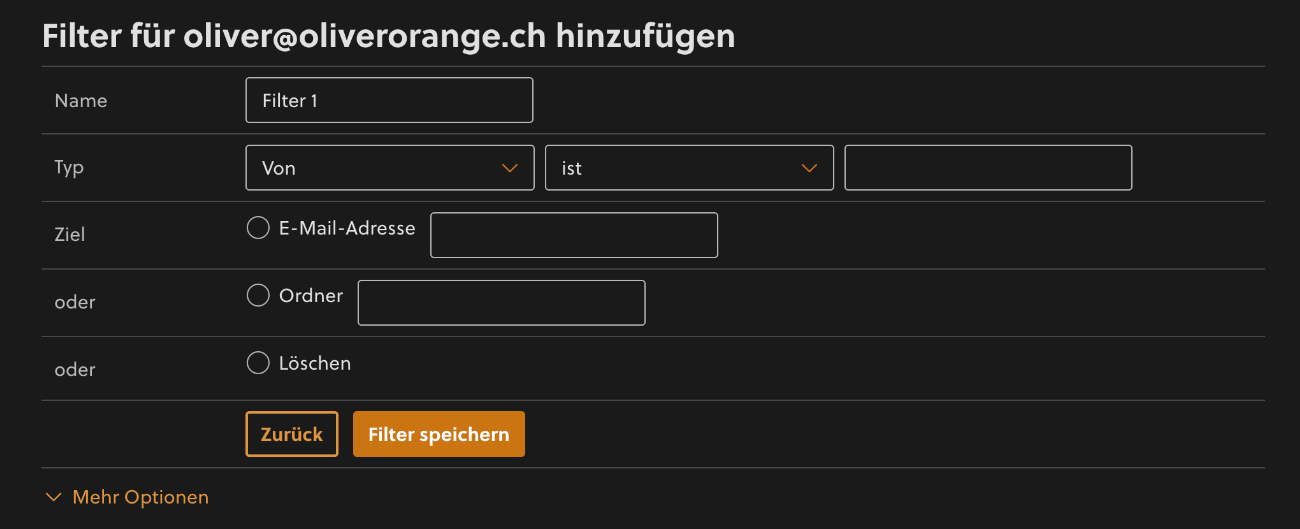
Filter erstellen Um nach mehreren Kriterien zu filtern, wähle «Mehr Optionen» und deaktiviere die Option «Nicht weiter filtern» bei allen Filtern bis auf den letzten. - 5
- Mit «Filter speichern» wird der Filter erstellt.
Filter im Webmail einrichten
- 1
- Melde dich im Webmail mit deiner E-Mail-Adresse und dem zugehörigen Passwort an.
- 2
- Wähle im Hauptmenü auf der linken Seite «Einstellungen» und navigiere anschliessend in das Untermenü «Mailadmin» > «Filter».
- 3
- Gib dem Filter einen Namen im Feld «Name». Danach wähle das Kriterium aus, nach welchem gefiltert, und die Aktion, welche für die gefilterten Nachrichten durchgeführt werden soll. Im Abschnitt «Erklärung der Filter-Kriterien» beschreiben wir die zur Auswahl stehenden Kriterien ausführlich.
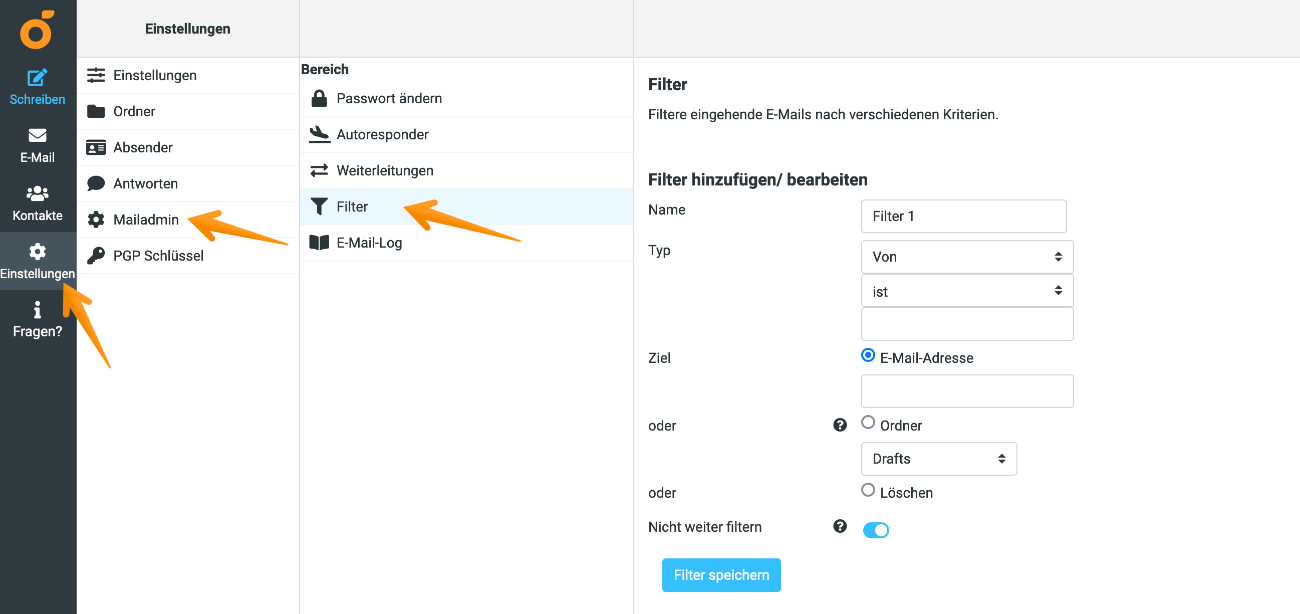
Filter im Webmail erstellen - 4
- Mit «Filter speichern» wird der Filter erstellt.
Anwendungsbeispiele
Anhand von Beispielen möchten wir dir die Funktionen noch etwas ausführlicher erläutern.
E-Mails einer bestimmten Absendeadresse weiterleiten
In diesem Beispiel möchten wir alle E-Mails, welche als Antwort-Adresse «newsletter@oliverorange.ch» haben, an die E-Mail-Adresse «chantal@chantal-cherry.tld» weiterleiten.
Dies kannst du zum Beispiel verwenden, um den Newsletter eines Kunden oder einer Lieferantin einer bestimmten Person intern weiterzuleiten.
- Name: Newsletter
- Typ: Antwort-Adresse / entspricht Regex / newsletter@oliverorange.ch
- Ziel: E-Mail-Adresse / chantal@chantalcherry.ch
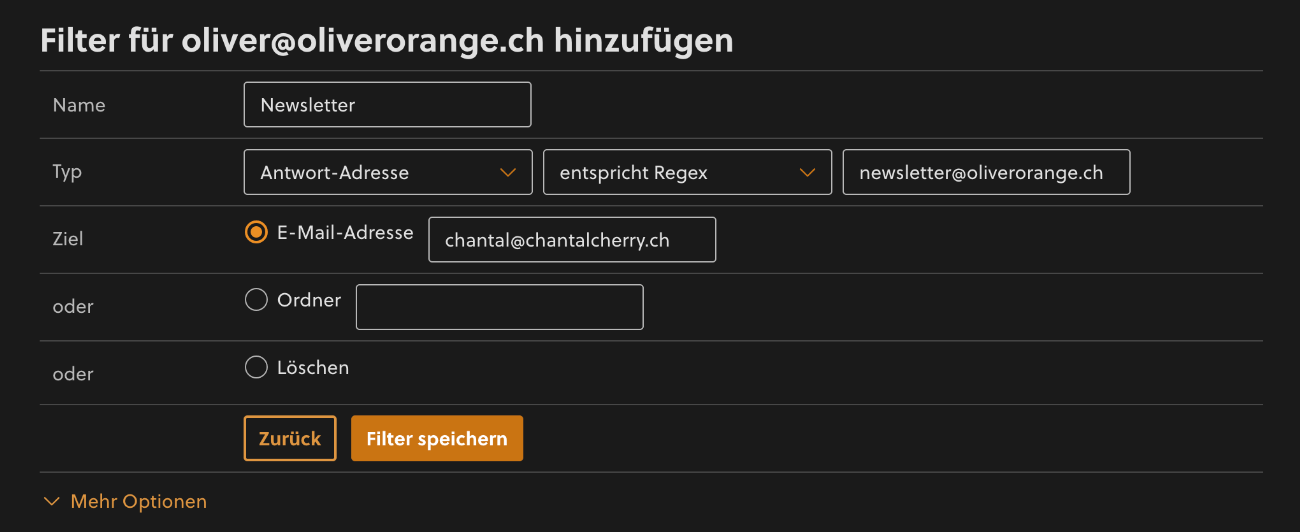
E-Mails mit dem Betreff «Rechnung» in Ordner verschieben
Im zweiten Beispiel möchten wir alle E-Mails, welche im Betreff «Rechnung» enthalten, in den IMAP-Ordner «Rechnungen» verschieben.
Das kann sehr nützlich sein, wenn mehrere Personen mit derselben E-Mail-Adresse arbeiten und somit zum Beispiel die Buchhaltung nur diesen Ordner prüfen müsste.
Beachte, dass der IMAP-Ordner zuvor erstellt werden muss, um ausgewählt zu werden.
- Name: Rechnungen
- Typ: Betreff / enthält / Rechnung
- Ziel: Ordner / Rechnungen
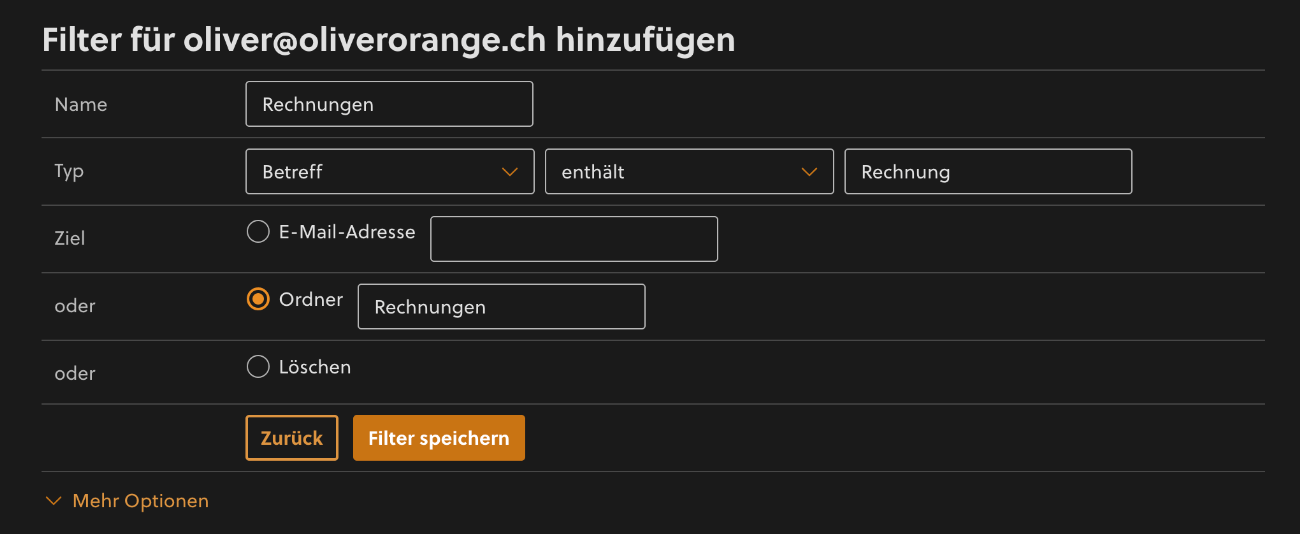
Nachrichten mit «SPAM» im Betreff direkt löschen
Um als Spam markierte Nachrichten direkt zu löschen, kann nach dem Begriff «[SPAM]» im Betreff gefiltert werden. Dies wird auch im Artikel «Spam-E-Mails direkt löschen» beschrieben. Entnimm die nötigen Angaben bitte direkt diesem Artikel.
E-Mails einer bestimmten Absende-Domain mit Script behandeln
Im vierten Beispiel soll ein Script alle Nachrichten weiter verarbeiten, welche als Absendeadresse die Domain wordpress.org enthalten.
Unter «Mehr Optionen» findest du diese Möglichkeit. Ein solches Script benötigt eine Shebang und muss ausführbar sein (755).
- Name: Script
- Typ: Von / enthält / wordpress.org
- Ziel: Script /
/home/olivero2/check.php
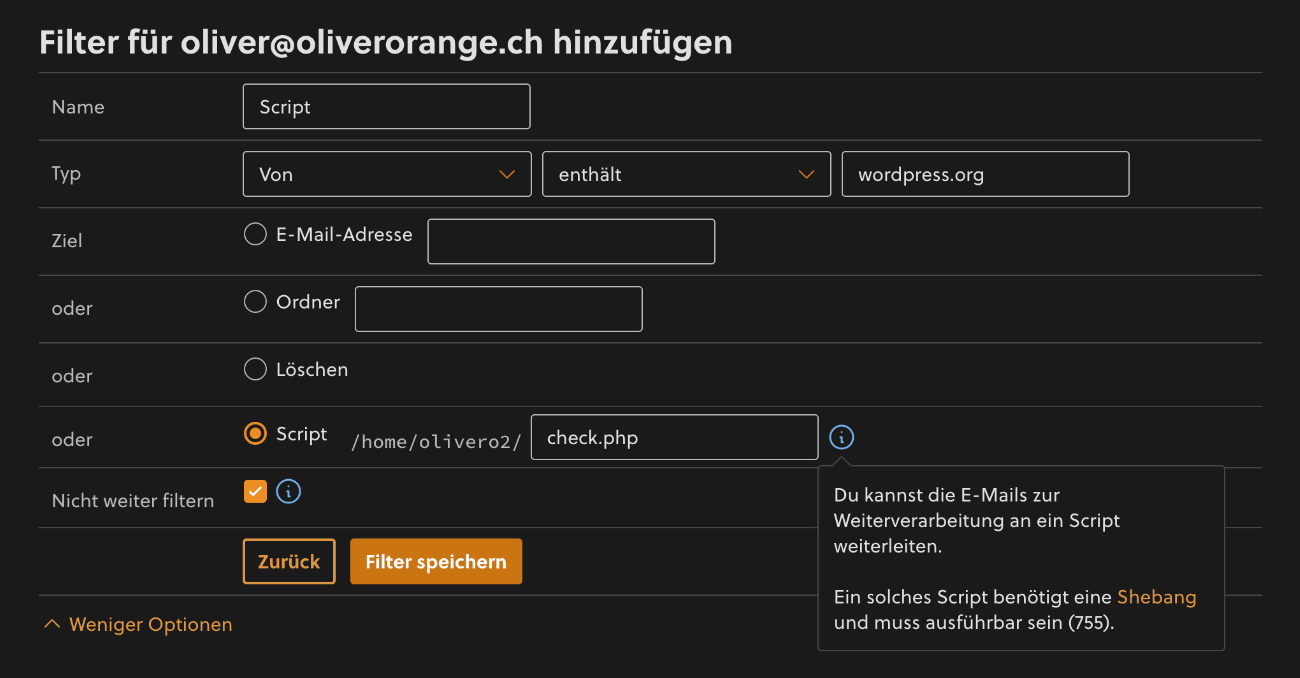
E-Mails mit bestimmtem Anhang filtern
Im letzten Beispiel sollen E-Mails mit einem .docm-Anhang (Word-Dokument mit Makro) in einen bestimmten Ordner verschoben werden.
Word-Dokumente mit Makros enthalten oftmals Schadsoftware und werden sonst kaum verwendet. Mit diesem Filter können Anhänge vom Datentyp .docm anhand des Mime-Type gefiltert werden.
- Name: Makros
- Typ: Nachricht / enthält / application/vnd.ms-word.document.macroEnabled.12
- Ziel: Ordner / Makros
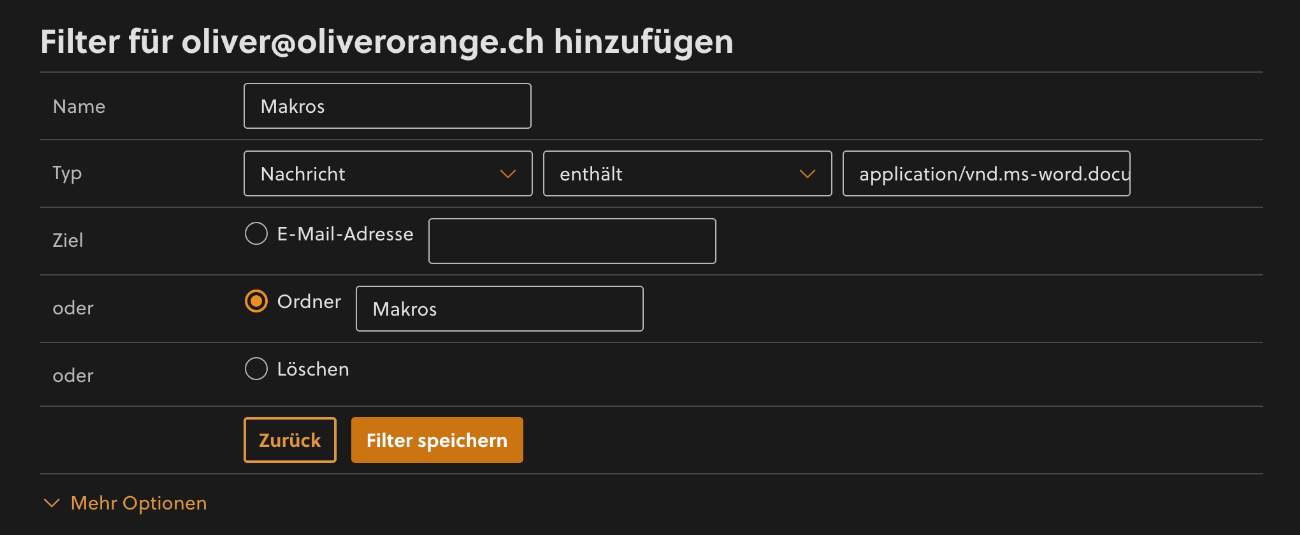
Beachte, dass normale .doc-Dateien ebenfalls Makros enthalten können, dieser Filter aber für diesen Dateityp nicht greift. Um Word-Dateien generell zu filtern, verwende den Mime-Type «application/msword».
Erklärung der Filter-Kriterien
In diesem Abschnitt möchten wir die Kriterien noch genauer erläutern, welche für den Filter zur Verfügung stehen.
Inhalt, welcher durchsucht werden soll
Du kannst im ersten Feld der Zeile «Typ» wählen, welcher Teil einer E-Mail als Basis für den Filter dient, sprich welcher Teil der E-Mail durchsucht werden soll.
| Typ | Beschreibung | Feld im Header |
|---|---|---|
| Von | Die Absendeadresse(n) einer E-Mail. | From |
| Betreff | Der Betreff einer E-Mail. | Subject |
| An | Die Empfangsadresse(n) einer E-Mail. | To |
| Antwort-Adresse | Die Antwort-Adresse, an welche die Antworten auf eine E-Mail verschickt werden. In der Regel entspricht diese E-Mail-Adresse der Absendeadresse, bei Spam-E-Mails weicht diese jedoch häufig ab. | Reply-To |
| Nachrichten-Header | Der komplette Header einer E-Mail. | |
| Nachricht | Der Inhalt einer E-Mail. | Mail message body |
Logik, nach welcher gefiltert werden soll
Im zweiten Feld kann einer der folgenden Logiken/Methoden zur Filterung gewählt werden. Hiermit wählst du, inwiefern der Wert, den du festgelegt hast, mit dem Inhalt übereinstimmen soll, der gemäss deiner vorhergehenden Eingabe durchsucht wird.
| Typ | Erklärung | Beispiele |
|---|---|---|
| ist | Der eingegebene Wert muss exakt mit dem kompletten Inhalt übereinstimmen, wobei Gross- und Kleinschreibung beachtet werden. |
Beispielswert:mail@cyon.ch Zutreffend: mail@cyon.ch Nicht zutreffend: cyon.ch MAIL@cyon.ch E-Mail: mail@cyon.ch
|
| entspricht Regex |
Als Wert wird ein regulärer Ausdruck (Regex) definiert, nach dessen Kriterien gesucht werden kann. Hilfe bieten dabei Websites wie regexr.com oder regexe.de, auf welchen ein Ausdruck getestet werden kann. Wird hingegen ein einfacher Wert wie beispielsweise CYON eingegeben, so werden auch Inhalte wie mail@cyon.ch gefiltert, da die Gross- und Kleinschreibung dabei keinen Unterschied macht, sofern diese nicht explizit als Regex definiert wurde.
|
Beispielswert 1:[1-9] Zutreffend: mail@cyon99.ch Nicht zutreffend: mail@cyon.ch Beispielswert 2: CYON Zutreffend: mail@cyon.ch cyon GmbH
|
| enthält | Der Wert ist im gesuchten Inhalt enthalten, kann aber auch Teil eines längeren Wertes sein. |
Beispielswert:cyon Zutreffend: mail@cyon.chhttps://cyon.comcyon GmbH
|
| enthält nicht | Die Umkehrung von «enthält», somit also alles was den eingegebenen Wert nicht enthält. | |
| beginnt mit | Der Wert steht am Anfang einer Zeichenkette. |
Beispielswert:mail Zutreffend: mail@cyon.ch Nicht zutreffend: e-mail@cyon.chwebmail.cyon.ch
|
| endet mit | Der Wert steht am Ende einer Zeichenkette. |
Beispielswert:cyon.ch Zutreffend: mail@cyon.ch Nicht zutreffend: https://www.cyon.ch/support
|
| beginnt nicht mit | Die Umkehrung von «beginnt mit». So werden alle Inhalte gefiltert, bei denen der festgelegte Wert am Anfang einer Zeichenkette gefunden wird. | |
| endet nicht mit | Die Umkehrung von «endet mit». | |
| entspricht nicht Regex | Die Umkehrung von «entspricht Regex». Alles wird gefiltert, was nicht mit dem regulären Ausdruck entspricht. |
Der Wert, nach welchem gefiltert werden soll
Im letzten Feld wird dann der zu suchende Text oder Wert eingegeben. Das Feld darf nicht leer sein und die Zeichen " und ' sind nicht erlaubt.
- Kategorien
-
E-Mail-Adressen erstellen und verwaltenTechnische Fragen zu E-Mail